示例效果
本示例演示如何基于业务主题定制如下效果的即席查询。
定制流程
基于业务主题定制即席查询的流程如下:

定制步骤
创建数据源
1、新建数据源连接
1)在系统主界面单击系统快捷菜单 数据连接,如下图所示:

2)进入到“数据连接”界面,在“数据连接”界面主菜单选择 关系数据库 > MySQL:

2、数据源连接配置
1)显示关系数据源连接的配置界面,按照下图红框标识进行设置:

2)单击设置界面 测试连接 按钮,弹出“测试通过”信息框,单击信息框中 确定 按钮,返回设置界面。
3)单击设置界面 保存 按钮,弹出“保存成功”信息框,单击 确定 按钮,成功创建数据源连接。此时资源目录树中显示名为“DEMO”的数据源。
3、库表设置
1)在资源目录树中找到以上步骤连接的数据源“DEMO”,在其更多操作中选择 数据库管理,如下图所示:

2)打开“数据库管理”界面,从左侧“可用数据库资源”区中将用到的表通过“选择按钮”选择到“已选数据库资源”区,如下图所示:
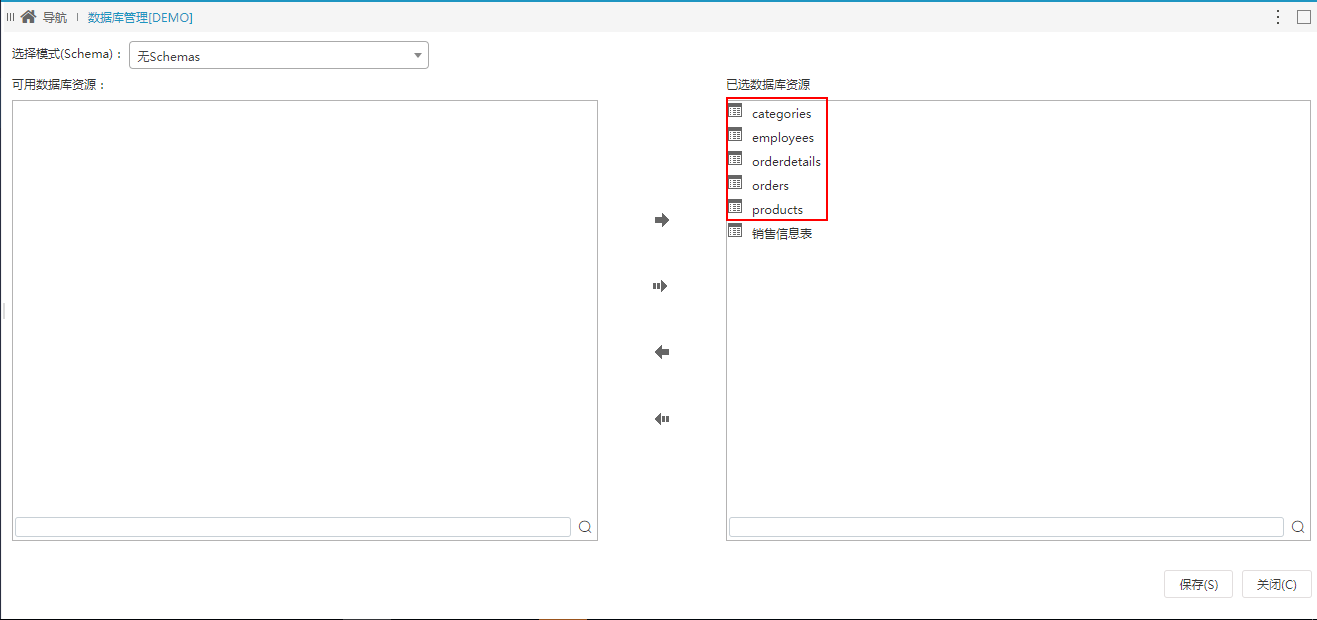
3)选定表后,单击 保存 按钮,弹出“保存成功”信息框,即成功进行库表设置。此时,在数据源“DEMO”的“DEFAULT”节点下显示所选的所有表。
4、语义层定义
1)选中上一步骤中添加进来的表,在其更多操作中选择 打开,如下图所示:
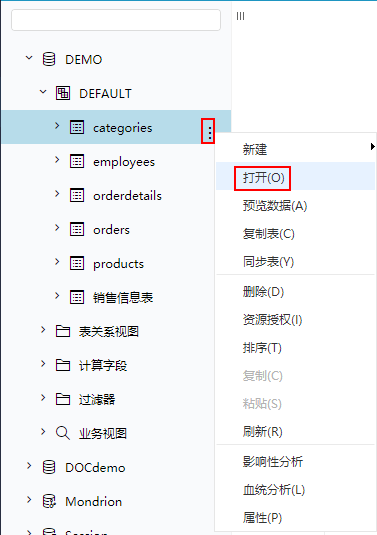
2)在打开的“表属性管理”窗口,单击表别名栏修改别名,单击字段对应的字段别名列修改字段别名。如下图所示:

将所有表的的表别名和字段别名进行修改。修改内容请参见 附录。
3)单击 保存 按钮,表属性设置成功。
附录:DEMO库表字段别名
categories:产品目录
字段名称 | 字段别名 |
CategoryID | 产品目录编号 |
CategoryName | 产品目录名称 |
Description | 描述 |
Picture | 图像 |
products:产品
字段名称 | 字段别名 |
|---|
ProductID | 产品编号 |
ProductName | 产品名称 |
SupplierID | 供应商编号 |
CategoryID | 产品目录编号 |
QuantityPerUnit | 每单位数量 |
UnitPrice | 单价 |
UnitsInStock | 库存 |
UnitsOnOrder | 订购量 |
ReorderLevel | 再订购量 |
Discontinued | 停售 |
employees:雇员
字段名称 | 字段别名 |
|---|
EmployeeID | 雇员编号 |
LastName | 姓 |
FirstName | 名 |
FullName | 姓名 |
Age | 年龄 |
gender | 性别 |
Title | 岗位级别 |
TitleOfCourtesy | 称呼 |
BirthDate | 出生日期 |
HireDate | 入职日期 |
Address | 地址 |
City | 城市 |
Region | 区域 |
PostalCode | 邮编 |
Country | 国家 |
HomePhone | 家庭电话 |
Extension | 分机 |
orderdetails:订单明细
字段名称 | 字段别名 |
|---|
OrderID | 订单编号 |
ProductID | 产品编号 |
UnitPrice | 单价 |
Quantity | 数量 |
Discount | 折扣 |
orders:订单
字段名称 | 字段别名 |
|---|
OrderID | 订单编号 |
CustomerID | 顾客编号 |
EmployeeID | 雇员编号 |
OrderDate | 订单日期 |
RequiredDate | 提货日期 |
ShippedDate | 发货日期 |
ShipVia | 发货方式 |
Freight | 运费 |
ShipName | 发货人 |
ShipAddress | 发货地址 |
ShipCity | 发货城市 |
ShipProvince | 发货省份 |
ShipRegion | 发货区域 |
ShipPostalCode | 发货地邮编 |
ShipCounty | 发货国家 |